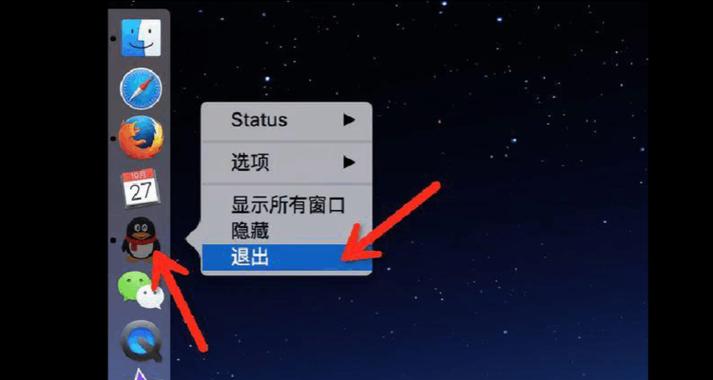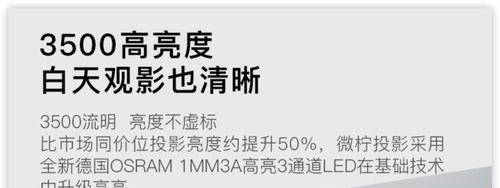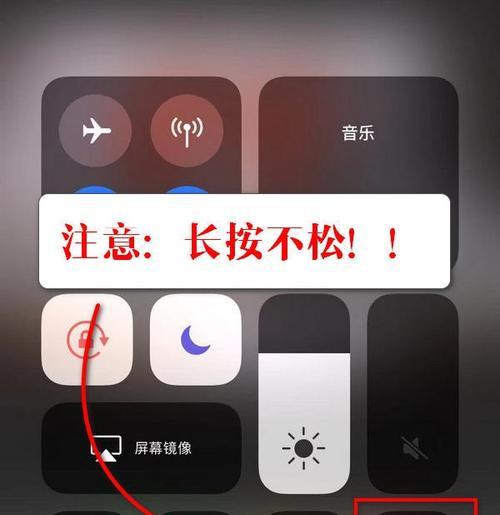手机控制相机拍照的步骤是什么?
在当今科技飞速发展的时代,智能手机已成为我们生活中的重要组成部分,它不仅是一款通讯工具,更是我们记录生活瞬间的得力助手。随着智能手机功能的不断完善,越来越多的手机支持远程控制相机拍照的功能,这使得我们能够更便捷地进行自拍或是捕捉远处的精彩画面。如何使用手机来控制相机拍照呢?本文将为您详细讲解这一过程。
准备工作:确保设备兼容性
在开始之前,我们需要确认您的智能手机和相机是否支持远程拍照的功能,以及是否已经正确安装了相关的应用程序(App)。一般来说,一些智能相机或带有Wi-Fi连接功能的相机,会提供相应的App供用户从智能手机进行操作。一些常见的品牌如索尼、尼康、佳能等,都为自己的相机产品提供了相应的智能手机控制应用程序。

第一步:连接相机至手机
要远程控制相机拍照,首先需要确保手机和相机之间建立了有效的连接。
1.打开相机的Wi-Fi或蓝牙功能,具体方法请参照相机的用户手册。
2.在手机的设置中搜索并连接到相机的无线网络,或开启手机的蓝牙搜索功能,并与相机配对。

第二步:下载并安装控制应用
根据相机的品牌和型号,下载对应的相机控制App。
1.打开手机的应用商店,输入相机的品牌或型号搜索专用App。
2.下载并安装该App到您的手机。

第三步:启动App并连接相机
1.启动刚刚安装的相机控制App。
2.根据App的引导操作,确保App成功与相机连接。
第四步:调整相机设置
在进行远程拍照前,可以通过手机App调整相机的多种设置。
1.找到相机的设置界面,可能包括快门速度、ISO、光圈等。
2.根据需要进行调整,确保拍摄效果符合您的预期。
第五步:拍照
一切准备就绪之后,我们就可以开始远程拍照了。
1.在App的主界面上找到拍照按钮。
2.点击该按钮即可远程控制相机进行拍照。
第六步:查看和传输照片
拍照完成后,您可以直接在手机上查看所拍的照片。
1.进入App的图库或相册功能区。
2.查看、编辑或分享您的作品。
常见问题解答
在使用手机控制相机拍照的过程中,您可能会遇到一些常见问题,如连接不稳定、相机设置调整不熟悉等。对于这些问题,一般情况下,您可以:
确保手机与相机的电量充足。
检查手机和相机之间的连接状态,重新连接或重启设备。
查阅App的帮助文档或相机的用户手册。
尝试更新App到最新版本,或重新安装应用程序。
实用技巧
为了帮助您更好地使用手机控制相机,以下是一些实用技巧:
在拍摄前调整相机的分辨率和文件格式,以便获得更高的图像质量。
使用相机的定时功能,防止按下拍摄按钮时导致的相机抖动。
利用相机的遥控功能进行连拍,捕捉快速动作的连续画面。
通过以上步骤和技巧,相信您已经能够熟练地使用手机控制相机进行拍照了。实践是检验真理的唯一标准,不断尝试并享受拍摄带来的乐趣吧!
综上所述,手机控制相机拍照的操作步骤其实并不复杂,关键在于熟悉整个流程并掌握相关的技巧。有了这样的技术支撑,您将能够更自由地捕捉生活中的美好瞬间。
版权声明:本文内容由互联网用户自发贡献,该文观点仅代表作者本人。本站仅提供信息存储空间服务,不拥有所有权,不承担相关法律责任。如发现本站有涉嫌抄袭侵权/违法违规的内容, 请发送邮件至 3561739510@qq.com 举报,一经查实,本站将立刻删除。
- 站长推荐
-
-

Win10一键永久激活工具推荐(简单实用的工具助您永久激活Win10系统)
-

华为手机助手下架原因揭秘(华为手机助手被下架的原因及其影响分析)
-

随身WiFi亮红灯无法上网解决方法(教你轻松解决随身WiFi亮红灯无法连接网络问题)
-

2024年核显最强CPU排名揭晓(逐鹿高峰)
-

光芒燃气灶怎么维修?教你轻松解决常见问题
-

解决爱普生打印机重影问题的方法(快速排除爱普生打印机重影的困扰)
-

红米手机解除禁止安装权限的方法(轻松掌握红米手机解禁安装权限的技巧)
-

如何利用一键恢复功能轻松找回浏览器历史记录(省时又便捷)
-

小米MIUI系统的手电筒功能怎样开启?探索小米手机的手电筒功能
-

解决打印机右边有黑边问题的方法(如何消除打印机右侧产生的黑色边缘)
-
- 热门tag
- 标签列表
- 友情链接